Annuncio pubblicitario
Fin dalla sua nascita, il gioco è stato quasi sempre più divertente con più giocatori. Risalente all'Atari 2600 e agli armadi arcade, il gameplay multiplayer prosperò. Con l'avvento dell'era di Internet, il multiplayer remoto divenne possibile con l'avvento dei server di gioco.
Con i giochi attuali, non è solo possibile connettersi ai server ma anche eseguirne uno. Che si tratti di un Minecraft server, un attacco di Counter-Strikeo uno qualsiasi dei tanti titoli, di solito c'è un modo per avviare un server di gioco. Mentre i giochi su Linux potrebbero sembrare opposti, è disponibile una buona varietà di giochi nativamente su Linux Più di 10 giochi Windows che potresti giocare su Linux con SteamSe ti sei aggrappato a Windows semplicemente per giocare ai tuoi giochi preferiti, lasciati andare. L'installazione di SteamOS è ora un'opzione praticabile e la seguente raccolta di titoli illustra esattamente quale sia la situazione nel 2016. Leggi di più .
Scopri tutto ciò di cui hai bisogno per creare un server di gioco su Linux.
Requisiti per la creazione di un server di gioco
C'è un'idea sbagliata secondo cui la costruzione di un server di gioco richiede hardware robusto. Al contrario, non hai bisogno di hardware di fascia alta. Tuttavia, i computer con specifiche ridotte probabilmente non offriranno prestazioni ottimali. Quindi quel vecchio netbook che hai in giro probabilmente non è la scelta migliore.
Mentre costruire un server di gioco su Linux non è tremendamente difficile, richiede un po 'di familiarità con la rete e il computer. Quello che non sai, potresti essere in grado di cercare.
Costruire un Game Server su Linux
Creazione di un server Minecraft
Impostazione a Minecraft server richiede software server da Mojang. Fortunatamente, è gratuito da scaricare. Un host Linux Minecraft il server dovrebbe funzionare correttamente su entrambe le versioni a 32 e 64 bit di Linux. in ogni caso, il Minecraft Gamepedia suggerisce che le iterazioni a 64 bit potrebbero offrire prestazioni migliori.
Avremo bisogno di Java installato per eseguire a Minecraft server. Linux è più compatibile 4 modi per rendere Linux compatibile con ancora più software Leggi di più con Java installato. Per controllare la tua versione Java, esegui il comando
java -versionSe l'esecuzione di questo comando restituisce un messaggio simile a "Java non trovato", è necessario installarlo. È possibile installare Java su Linux con diversi metodi. Il più semplice su Ubuntu è usare apt-get.
Prima di installare Java, aggiorna l'indice del pacchetto:
sudo apt-get updateQuindi, installare Java con il seguente comando. Installa il Java Development Kit (JDK) predefinito:
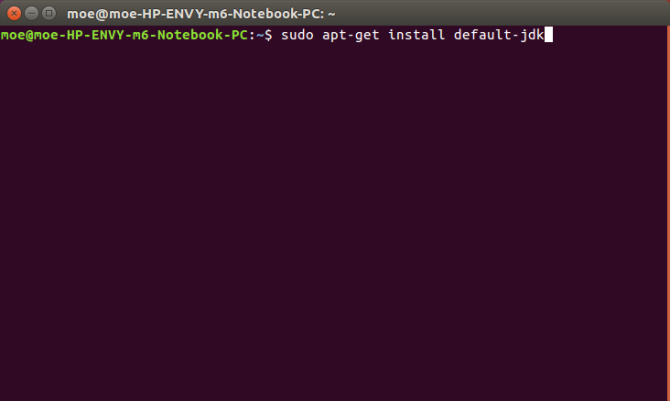
sudo apt-get install default-jdkPuoi provare OpenJDK, ma gli utenti segnalano più successo con l'installazione ufficiale di Oracle Java.
Ubuntu
Se stai eseguendo Ubuntu, potrebbe essere necessario eseguire i seguenti programmi di installazione dei pacchetti per poter utilizzare
apt-add-repository comando:
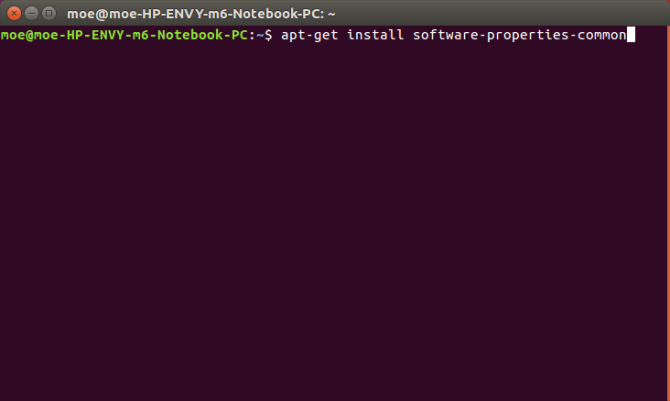
apt-get install software-properties-common. apt-get install python-software-propertiesQuindi, aggiungi l'aggiornamento all'elenco dei sorgenti, aggiungi il PPA e infine installa Java:
sudo apt-add-repository ppa: webupd8team / javaDopo aver aggiunto il PPA, eseguire un aggiornamento:
sudo apt-get updateUna volta completato questo aggiornamento, installa Java dalla riga di comando:
sudo apt-get install oracle-java8-installer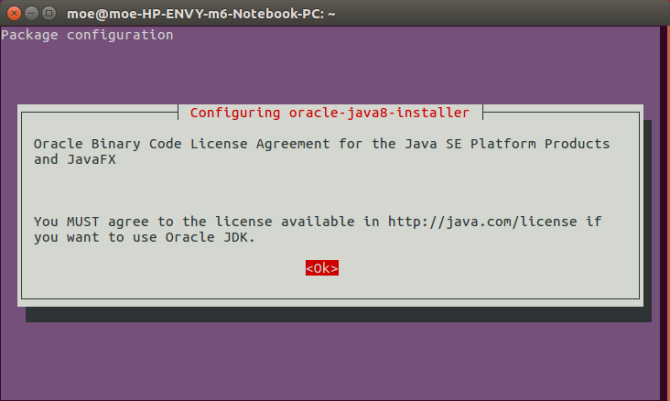
Ora dovresti avere Java installato.
Debian
Nelle distribuzioni basate su Debian, l'installazione di Java è leggermente diversa. Devi scansionare repository non liberi. Per fare ciò, aggiungi non libero al file /ect/apt/sources.list.
L'URL effettivo a cui lo aggiungi varierà. Ad esempio, potrebbe leggere
debuttante http://http.us.debian.org/debian contributo principale stabilePertanto il nuovo URL sarebbe:
debuttante http://http.us.debian.org/debian contributo principale stabile non liberoDopo aver aggiunto non libero, aggiorna il tuo elenco di fonti:
sudo apt-get updatePer installare Java, eseguire:
sudo apt-get install sun-java7-jreArch Linux
Eseguire il comando:
pacman -S jre7-openjdkArch Linux ARMv7
Su Arch Linux ARMv7, il mezzo migliore è installare Java dal Oracle scarica qui. Estrai questo file in / usr / lib / jvm e imposta il valore predefinito Java su:
archlinux-java set jdk1.7.o_60Gentoo
Se stai usando Gentoo, esegui semplicemente:
emerge virtual / jreAltre distribuzioni
C'è sempre il metodo di download. Oracle fornisce scaricare pacchetti per Java compatibili con la maggior parte delle distro. Sono disponibili pacchetti a 32 e 64 bit.
Scarica il software Minecraft Server
Crea una directory per il tuo Minecraft server e cambia directory in esso. Dagli un nome ("minecraft" è una buona scelta), quindi naviga in questa directory.
mkdir minecraftcd minecraft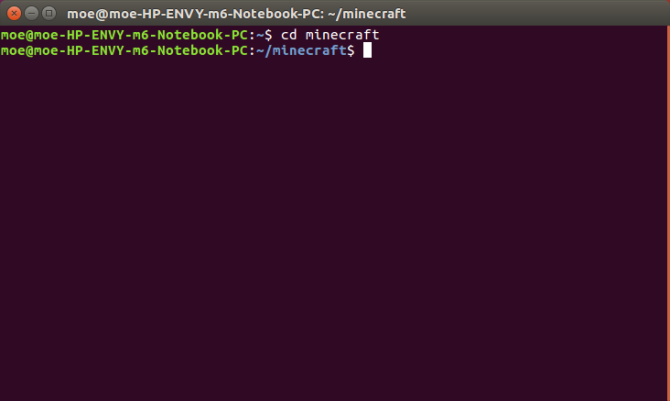
Quindi, recupera l'ultima iterazione di Minecraft software server:
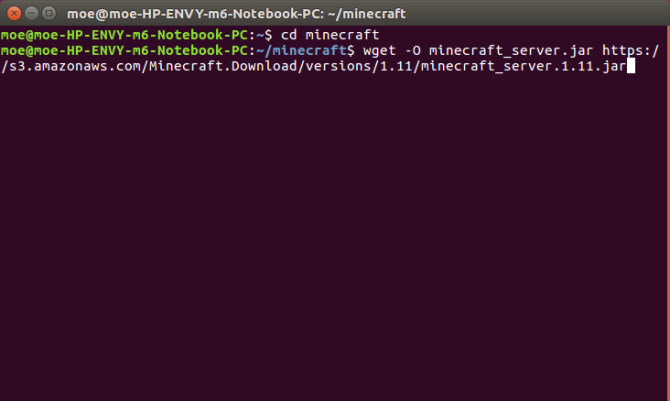
wget -O minecraft_server.jar https://s3.amazonaws.com/Minecraft. Scarica / versioni / 1.11 / minecraft_server.1.11.jarIn alternativa, scarica l'ultima versione di Minecraft software server da questo link. Spostare il JAR nel modo desiderato Minecraft cartella. Cambia directory in esso se non l'hai già fatto.
Infine, esegui quanto segue:
java -Xmx1024M -Xms1024M -jar minecraft_server.jar noguiTuttavia, l'installazione non riuscirà. Dobbiamo prima accettare la licenza Eula. Accedere:
nano eula.txtQuesto apre il file eula.txt. Cambia semplicemente:
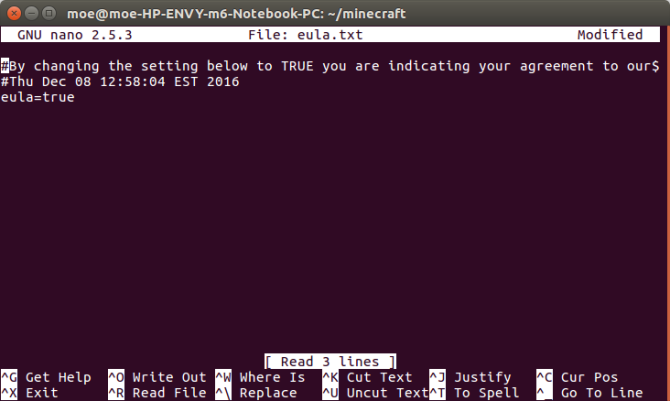
eula = falseper
eula = trueImmettere di nuovo il comando:
java -Xmx1024M -Xms1024M -jar minecraft_server.jar noguiConnessione al server Minecraft
Ora puoi connetterti al tuo appena installato Minecraft server eseguendo Minecraft. Selezionare Multiplayer. Quindi dai un nome al tuo server. Infine, aggiungi l'indirizzo della macchina o del tuo PC locale. Questo sarà l'IP e la porta. Per impostazione predefinita, la porta Minecraft usa è 25565. Pertanto, l'indirizzo del server sarebbe [indirizzo IP]: 25565. Successivamente, basta fare clic Fatto.
Ora che hai installato il tuo Minecraft server, scopri come ottimizzare Minecraft per Linux.
Creazione di un server di gioco Steam
Per Counter-Strike e altri giochi Steam, avrai bisogno di un server di gioco Steam. Tuttavia, la creazione di un server di gioco Steam è leggermente diversa. Ho usato una macchina con Ubuntu 16.04 LTS. Mentre un post di Steam Community suggerisce di creare un account utente diverso da utilizzare come Steam Server, ho semplicemente usato il mio account utente Ubuntu predefinito.
SteamCMD
L'utilità SteamCMD consente di eseguire un server Steam. Questo strumento scarica e installa server dedicati per i giochi Steam. Per scaricare il programma di installazione di SteamCMD, incollalo nella riga di comando:
cd ~ pwd. mkdir steamcmd. cd ~ / steamcmd. wget http://media.steampowered.com/installer/steamcmd_linux.tar.gz. tar -xvzf steamcmd_linux.tar.gz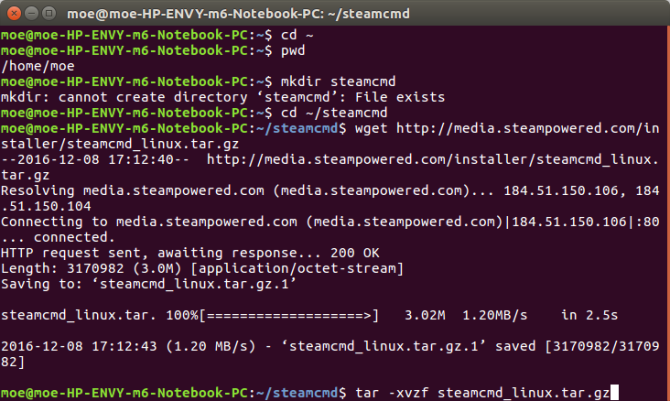
Assicurati di essere nella directory steamcmd. Dopo aver cambiato in quella directory, eseguire:
./steamcmd.shEseguire uno script di installazione e un aggiornamento. Successivamente, prova ad accedere. Puoi semplicemente inserire:
accesso anonimoDovresti vedere un messaggio che hai effettuato l'accesso anonimo a Steam Public.
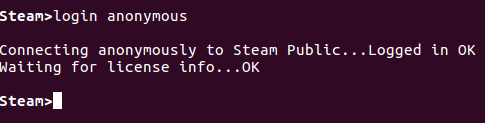
Connessione ai server
Sebbene SteamCMD sia installato, dobbiamo ancora aggiungere server dedicati. Tuttavia ci sono alcune complessità. Vale a dire, se Steam fornisce un server dedicato ed è gratuito, allora un accesso anonimo va bene. Ma alcuni server richiedono l'accesso con un account Steam.
Per esempio, Team Fortress 2 può essere giocato in questo modo. Non ho giocato Team Fortress o è passato un po 'di tempo? Bene, forse devi rivisitare TF2. Tuttavia, se Steam offre un server dedicato e non è una fornitura gratuita, è necessario accedere con un account Steam. È come se stessi usando un client Steam. Counter-Strike i server devono essere configurati in questo modo.
Steam assegna AppID per client e server.
Origine del contrattacco
- ID cliente App: 240
- Server AppID: 232330
Team Fortress 2
- ID cliente App: 440
- Server AppID: 232250
Ma cosa facciamo veramente fare con queste informazioni? Deve andare nelle cartelle dedicate. Pertanto, per a Team Fortress 2 server, sarà il percorso predefinito
/home/usr/tf2-1Per creare una cartella di installazione, eseguire:
mkdir tf2-1Esistono due metodi per installare un gioco. Se stai utilizzando un accesso anonimo, inserisci semplicemente:
cd ~ / steamcmd; ~ / steamcmd / steamcmd.sh + login anonimo + force_install_dir {cartella-installazione} + app_update {appid} validate + quit;Tuttavia, se ti viene richiesto di utilizzare un ID Steam, utilizza invece:
cd ~ / steamcmd; ~ / steamcmd / steamcmd.sh + login {real-steam-id-here} {steam-id's-password-here} + force_install_dir {install-folder-here} + app_update {appid-here} validate + smettere;Pertanto, per installare a Team Fortress 2 server, inseriscilo nella riga di comando:
cd ~ / steamcmd; ~ / steamcmd / steamcmd.sh + login anonimo + force_install_dir / home / game-server / tf2-1 + app_update 232250 validate + quit;Potrebbe essere necessaria una configurazione a seconda della configurazione. Puoi Qui, maggiori informazioni sull'argomento. Per avviare un server di gioco, navigare nella cartella corretta ed eseguirlo. Vedremo a Team Fortress 2 esempio:
cd /home/game-server/tf2-1/;./srcds_run -secure -game tf -nohltv + port 6005 -steamport 6105 + clientport 6205Altri metodi
Mentre gli esempi precedenti riguardano i giochi Steam e Minecraft, questi non sono gli unici titoli per cui potresti voler eseguire un server. Né sono gli unici metodi per creare un server di gioco su Linux. GameServers.com offre una soluzione solida. Ci sono versioni a pagamento, ma ho provato una versione gratuita Origine del contrattacco server. Dai un'occhiata al server gratuiti disponibili Qui.
Non appena richiedi un server, riceverai un'email con le informazioni sul tuo server. Fai clic sul link e segui le istruzioni (vedi sotto). È un servizio pulito. In particolare, è particolarmente utile se si dispone di hardware datato o si desidera semplicemente un server separato.
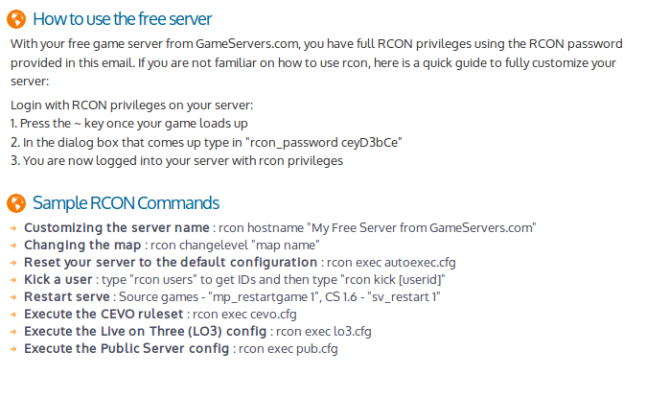
Infine, Linux Game Server Manager offre una soluzione elegante. È uno strumento fantastico compatibile con molte distro. LGSM vanta oltre 50 server dedicati. Inoltre, è open source. Lo strumento da riga di comando consente una rapida distribuzione di server di gioco dedicati su Linux. Guarda la demo qui sotto:
Mentre queste sono scelte eccellenti, ci sono molte opzioni di configurazione del server di gioco Linux. Che stai usando? Facci sapere nella sezione commenti qui sotto!
Credito di immagine: Aperture75 tramite Shutterstock.com
Moe Long è uno scrittore ed editore che copre tutto, dalla tecnologia all'intrattenimento. Ha conseguito un inglese A.A. presso l'Università della Carolina del Nord a Chapel Hill, dove era uno studioso di Robertson. Oltre a MUO, è stato descritto in htpcBeginner, Bubbleblabber, The Penny Hoarder, Tom's IT Pro e Cup of Moe.